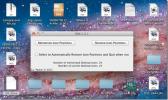CamTethering: tire fotos e programe fotos com lapso de tempo no Mac
Você pode ter conectado muitos dispositivos ao seu Mac; telefones, tablets, câmeras e o que não. Na maioria das vezes, você faz isso apenas para acessar arquivos no dispositivo e raramente é visto que você pode realmente usá-lo. Isso significa não conectar o dispositivo apenas para acessar o armazenamento, mas realmente usá-lo para a funcionalidade pretendida. CamTethering é um aplicativo gratuito para Mac que permite conectar sua câmera DSLR capaz via Wi-Fi, USB ou Bluetooth e tirar fotos dela. Você pode especificar a velocidade do obturador, o número F, a velocidade do obturador e o fator de corte.
Depois que o aplicativo estiver instalado, conecte sua câmera ao Mac por cabo USB, Wi-Fi ou Bluetooth e inicie o aplicativo. O aplicativo irá detectar todas as câmeras conectadas ao sistema e listá-las. Selecione a câmera e clique em Câmera Aberta.

Depois que a câmera abrir, todas as fotos nela serão carregadas e exibidas em uma janela à direita. As configurações atuais da câmera e o nível da bateria serão exibidos à esquerda, logo acima de cinco botões. Para enviar um comando tirar foto para a câmera, clique no
Controle PTP aberto botão.
Essa janela de controle permite tirar fotos únicas, fotos em lote ou configurar fotografias com lapso de tempo. Para tirar uma foto simples, vá para o Captura simples guia, insira um valor para a distância, selecione ISO, Número F e Fator de corte e clique em Capturar imagem.

Para configurar uma série de fotos (até 9), vá para o Bracketing guia e selecione qualquer número de fotos, digite um número ISO e F e clique em Começar. Para tirar fotografias com lapso de tempo, vá para o Lapso de tempo guia, insira uma data de início e término e o número de fotos que devem ser tiradas por segundo e minuto e clique em Começar.

Para visualizar as imagens capturadas, retorne à janela principal do aplicativo, selecione uma imagem e clique em Exibir arquivos selecionados. Use o Salvar arquivos selecionados e Excluir arquivos selecionados para salvar arquivos do seu sistema ou removê-los da memória da câmera.
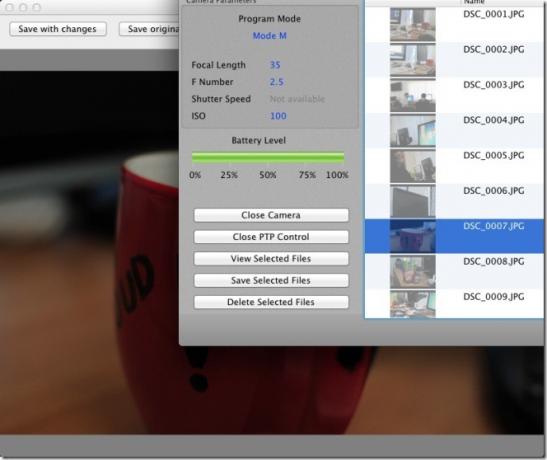
Este aplicativo funciona extremamente bem e é ótimo para tirar fotos remotamente. Imagine fazer uma festa e, em vez de um fotógrafo designado, você pode configurar sua câmera em qualquer boa localização e agendar fotos periódicas a serem tiradas. Se você gosta de fotografar um pouco de vida selvagem no quintal, mas faz muito barulho para os pássaros ou abelhas ficarem por perto, deixe sua câmera e envie comandos de imagem pelo Mac.
Obtenha o CamTethering para Mac
Pesquisa
Postagens Recentes
Color Picker Pro: escolha cores rapidamente e obtenha códigos de cores [Mac]
A tarefa de encontrar o conjunto certo de cores para o projeto de d...
"Escolha" o código de cores em 16 formatos de qualquer objeto na tela [Mac]
Muitos editores de fotos permitem escolher cores de qualquer parte ...
3 aplicativos para alterar a área de trabalho do Mac, salvar o layout dos ícones e adicionar a segunda barra de menus
Se você precisa de um editor de imagens rico em recursos ou de um a...

![Color Picker Pro: escolha cores rapidamente e obtenha códigos de cores [Mac]](/f/3181f06c538dfa764415aa451de80906.jpg?width=680&height=100)
!["Escolha" o código de cores em 16 formatos de qualquer objeto na tela [Mac]](/f/d76c1c1a0ef571fd60720dfd7f258ffc.jpg?width=680&height=100)